Тема
Home Assistant: «Мозг» вашего умного дома
Как мы уже говорили в разделе "С чего начать", Home Assistant (HASS) — это не просто программа, а целый подход к управлению умным домом. Он даёт вам полный контроль над всеми устройствами, сохраняя при этом конфиденциальность данных и не завися от сторонних компаний. Выбирая Home Assistant, вы создаёте систему, которая работает только в вашей домашней сети, обеспечивая максимальную надёжность и безопасность.
1. Выбираем устройство для Home Assistant: Основа стабильности
Home Assistant, как и любая программа, требует специального устройства для работы. Выбор этого устройства — очень важный шаг, так как от него будет зависеть стабильность, скорость работы и возможность расширения вашей системы умного дома. Учитывайте ваши текущие потребности и планы на будущее.
Различные устройства для Home Assistant
Raspberry Pi (отличный вариант для начала):
- Модели:
Raspberry Pi 4 Model B(с 2GB, 4GB или 8GB оперативной памяти) или новаяRaspberry Pi 5. Старые модели, такие как 3B+, могут работать, но для полноценной и расширяемой системы лучше выбрать 4-е или 5-е поколение. - Плюсы: Не потребляет много электричества (всего несколько Ватт), очень компактный (размером с банковскую карту), относительно недорогой. Его активно используют, поэтому вы легко найдёте множество инструкций по установке Home Assistant на Raspberry Pi и решений для любых проблем.
- Минусы: Производительности может не хватить для очень больших систем или для дополнительных программ, которые требуют много ресурсов. Требует хорошей карты памяти (рекомендуются классы A2 или Endurance) или, что гораздо надёжнее, внешнего SSD-накопителя через USB-переходник. Карты памяти, особенно дешёвые, могут быстро выходить из строя из-за частой записи данных.
- Память: MicroSD карта (минимум 32GB, лучше 64GB и больше) или, для максимальной надёжности, внешний SSD (поможет забыть о проблемах с файловой системой).

- Модели:
Мини-ПК (Intel NUC, Beelink, Gigabyte Brix и т.д.):
- Плюсы: Гораздо мощнее, чем Raspberry Pi. Используют надёжные SSD-накопители. Часто имеют больше разъёмов и более гибкие настройки. Идеально подходит для больших, сложных систем или если вы планируете запускать на том же устройстве другие программы (медиасервер, файловое хранилище, VPN-сервер). Это отличный центральный сервер для Home Assistant.
- Минусы: Стоит дороже и обычно потребляет больше электричества по сравнению с Raspberry Pi (хотя всё равно очень экономичный по сравнению с обычным компьютером).

Старый ноутбук или персональный компьютер:
- Плюсы: Возможно, такое устройство уже есть у вас дома, и вам не придётся ничего покупать. Обычно имеет достаточную или избыточную мощность для запуска Home Assistant.
- Минусы: Большие размеры, может быть шумным. Потребляет много электричества, что может быть важно при круглосуточной работе.
NAS (Сетевое хранилище - Synology, QNAP, TrueNAS Scale и др.):
- Плюсы: Удобно, если у вас уже есть NAS. Home Assistant можно установить как отдельную программу (в Docker-контейнере или на виртуальной машине).
- Минусы: Мощности NAS может не хватить для Home Assistant, особенно на старых моделях. Настройка Home Assistant в этом случае может быть сложнее, требуется понимание работы с Docker или виртуализацией. Подключение USB-устройств (для Zigbee/Z-Wave) требует специальных настроек.
Виртуальная машина (на вашем основном компьютере/сервере):
- Плюсы: Отличный способ быстро начать и попробовать Home Assistant, не покупая новое оборудование. Легко создавать резервные копии всей системы.
- Минусы: Ваш основной компьютер должен быть постоянно включен. Требует определённых знаний по настройке виртуальных машин (VirtualBox, VMware, Proxmox, Hyper-V).
Рекомендация по оборудованию для Home Assistant
Для большинства пользователей Home Assistant: как для новичков, так и для тех, у кого уже есть опыт — оптимальным выбором являются Raspberry Pi 4 (4GB и больше оперативной памяти) с внешним SSD-накопителем или недорогой Мини-ПК (например, на базе Intel Celeron / J4125). Они обеспечивают достаточную мощность, надёжность и низкое потребление энергии для вашего умного дома.
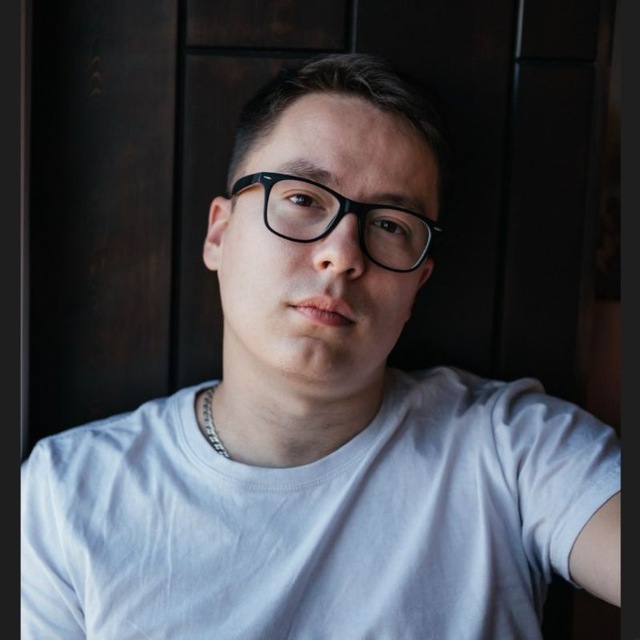 Д
ДДмитрийСпециалист по разработке умного дома
Выбирая устройство для Home Assistant, загляните в будущее. Если вы планируете расширять умный дом, добавлять много камер или использовать сложные сервисы, лучше сразу купить более мощный Мини-ПК. Это сэкономит вам время и нервы в будущем.
2. Устанавливаем Home Assistant: От запуска системы до первого включения
Выбор способа установки Home Assistant напрямую влияет на то, насколько удобно вам будет управлять системой и какие возможности будут доступны.
Основные способы установки Home Assistant
Home Assistant Operating System (HAOS) - Рекомендуется для большинства:
- Что это: Это полноценная, компактная операционная система Linux, специально созданная для Home Assistant. Она включает в себя сам Home Assistant, его управляющую программу (Supervisor) и встроенный магазин дополнительных расширений (Add-ons). Эта операционная система является наиболее удобной для большинства пользователей.
- Плюсы:
- Максимальная простота: Быстрая установка. Управлять системой (обновлять, создавать резервные копии) можно прямо из веб-интерфейса Home Assistant.
- Множество Add-ons: Дополнительные программы (например, Zigbee2MQTT, Mosquitto MQTT Broker, Node-RED, File Editor) устанавливаются одним нажатием кнопки, что сильно упрощает добавление новых функций.
- Встроенный Supervisor: Управляет работой Home Assistant и установленных дополнений.
- Минусы: Операционная система достаточно "закрыта", у вас меньше контроля над базовой системой Linux.
- Как установить HAOS:
- Загрузите образ HAOS, подходящий для вашего устройства (для Raspberry Pi, для обычных ПК/ноутбуков/NUC или для виртуальной машины), с официального сайта Home Assistant.
- Используйте программу для записи образов, например, BalenaEtcher или Raspberry Pi Imager, чтобы записать образ на вашу MicroSD карту или SSD-накопитель.
- Вставьте готовую карту/SSD в ваше устройство, подключите его к сети (настоятельно рекомендуется проводное подключение по Ethernet! Подробнее о сетевых решениях вы можете узнать в отдельном разделе) и включите.
- Дождитесь полной загрузки (при первом запуске это может занять от 5 до 15 минут).
- Откройте браузер на другом компьютере и перейдите по адресу
http://homeassistant.local:8123(илиhttp://<IP_адрес_вашего_устройства>:8123). - Пройдите первоначальную настройку: создайте пользователя, укажите местоположение, часовой пояс.
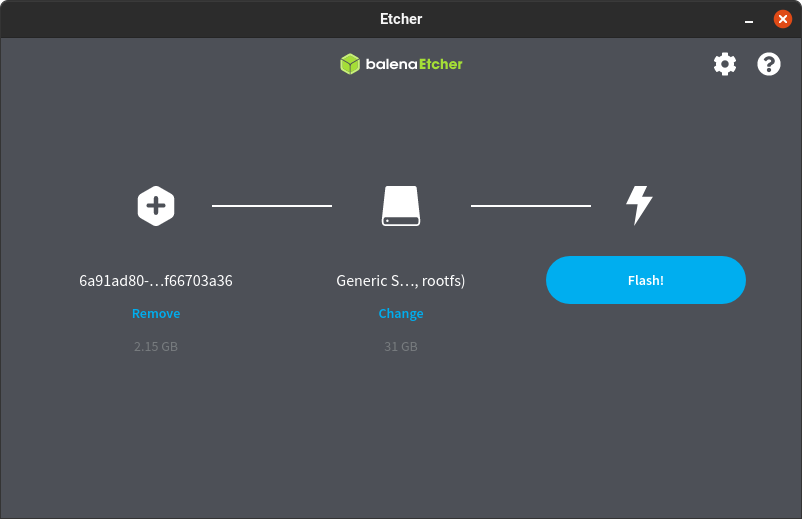
Home Assistant Container (Docker) – для опытных пользователей:
- Что это: Запуск Home Assistant как независимой программы (контейнера) внутри системы Docker на любой поддерживаемой операционной системе (Linux, macOS, Windows, NAS). Вы сами устанавливаете и настраиваете Docker.
- Плюсы: Максимальная гибкость и полный контроль над основной операционной системой. Идеально подходит для тех, кто уже использует Docker и хочет запустить несколько программ на одном устройстве.
- Минусы: Нет встроенного Supervisor и магазина дополнений. Все необходимые программы (MQTT, Zigbee2MQTT и т.д.) нужно устанавливать и настраивать как отдельные контейнеры или службы, а затем подключать их к Home Assistant вручную. Подходит для тех, кто хорошо знаком с Docker.
Home Assistant Core (Python Virtual Environment) – для разработчиков:
- Что это: "Чистый" Home Assistant, установленный непосредственно в виртуальное окружение Python на вашей операционной системе.
- Плюсы: Абсолютный контроль над каждой деталью установки.
- Минусы: Самый сложный способ установки и дальнейшего обслуживания. Все зависимости нужно устанавливать и обновлять вручную. Рекомендуется только для разработчиков и очень опытных пользователей Linux/Python.
Первоначальная настройка Home Assistant после установки HAOS
После успешной установки и первого запуска через веб-интерфейс, Home Assistant проведёт вас через несколько шагов:
- Создание учётной записи: Придумайте имя пользователя и пароль. Это будет ваша основная учётная запись для управления системой.
- Название вашего дома: Дайте ему уникальное имя.
- Местоположение: Укажите ваше местоположение на карте. Это важно для автоматизаций, связанных с восходом/закатом солнца, и для корректной работы сервисов, использующих географические данные.
- Часовой пояс и единицы измерения: Выберите подходящие настройки.
- Обнаруженные устройства: Home Assistant попытается найти и предложит настроить устройства в вашей локальной сети (например, умные телевизоры, роутеры, устройства Apple HomeKit, Google Cast и т.д.).
3. Подключаем устройства к Home Assistant: Интеграции
Home Assistant взаимодействует с устройствами через специальные Интеграции. Интеграция — это как "драйвер" или "переводчик" между Home Assistant и конкретным типом устройства или онлайн-сервисом. Это ключевой шаг в подключении устройств к Home Assistant.
Как подключать устройства к Home Assistant
Автоматический поиск устройств:
- Home Assistant постоянно ищет новые устройства в вашей сети. Многие стандартные Wi-Fi устройства и сетевые протоколы (вроде UPnP, mDNS/Zeroconf) будут найдены автоматически.
- Вы получите уведомления в Home Assistant о найденных устройствах, которые можно легко настроить, следуя инструкциям.
Ручная настройка интеграций:
- Для большинства устройств и протоколов интеграцию нужно добавить вручную через веб-интерфейс:
- Перейдите в «Настройки» > «Устройства и службы» > «Интеграции».
- Нажмите «Добавить интеграцию» (кнопка с плюсом в правом нижнем углу).
- Начните вводить название бренда или протокола (например,
Xiaomi,Tuya,Zigbee). - Следуйте инструкциям на экране. Вас могут попросить ввести IP-адрес устройства, логин/пароль, секретный ключ или другую информацию.
- Для большинства устройств и протоколов интеграцию нужно добавить вручную через веб-интерфейс:
Работа с Zigbee и Z-Wave устройствами в Home Assistant
Эти протоколы требуют специального USB-адаптера (стика), подключенного к вашему серверу Home Assistant. Более подробно о протоколах связи вы можете прочитать в разделе "С чего начать".
Zigbee:
- USB-стик: Купите один из популярных Zigbee-координаторов, например, Sonoff Zigbee 3.0 USB Dongle Plus или ConBee II. Подключите его к USB-порту вашего Home Assistant устройства.
- Интеграции:
- ZHA (Zigbee Home Automation): Встроена в Home Assistant. Проще для новичков. Поддерживает большинство Zigbee-устройств.
- Zigbee2MQTT (Рекомендуется для опытных): Более мощная и гибкая, устанавливается как дополнение (Add-on) в Home Assistant OS. Даёт больше контроля, поддерживает больше устройств и позволяет видеть все данные Zigbee-сети. Требует установки MQTT-сервера (Mosquitto, также дополнение).
- Процесс подключения: После настройки интеграции ZHA или Zigbee2MQTT переведите ваше Zigbee-устройство в режим подключения (обычно это долгое нажатие на кнопку или несколько включений/выключений). Home Assistant/Zigbee2MQTT найдёт его и добавит в систему.

Z-Wave:
- USB-стик: Нужен специальный Z-Wave адаптер (например, Aeotec Z-Stick).
- Интеграция: Основная интеграция – Z-Wave JS. Также рекомендуется установить соответствующее дополнение (Z-Wave JS UI или Z-Wave JS) для удобного управления сетью.
- Процесс подключения: Аналогичен Zigbee.
Wi-Fi устройства и локальный контроль
- Многие Wi-Fi устройства (например, от Tuya, Aqara, Xiaomi, Sonoff) изначально работают через облачные сервисы производителя.
- Для обеспечения локального управления умным домом и сохранения конфиденциальности рекомендуется выбирать устройства, которые поддерживают ESPHome (платформа для устройств на ESP32/ESP8266, идеально работающая с Home Assistant) или могут быть перепрошиты на открытую прошивку (например, Tasmota), либо изначально поддерживают локальное управление (например, устройства Shelly).
"Сущности" (Entities) в Home Assistant
Каждое подключенное в Home Assistant физическое устройство ( лампочка, датчик, термостат) представлено как одна или несколько Сущностей. Сущность имеет уникальное имя (entity_id), например:
light.svet_v_gostinoy(умная лампочка)sensor.temperatura_v_spalne(датчик температуры)switch.rozetka_fen(умная розетка) Каждая сущность имеет текущее состояние (state) и набор характеристик (attributes). Например, лампочка может бытьon(включена) илиoff(выключена), а в характеристиках иметь яркость, цвет, потребляемую мощность.
4. Настраиваем автоматизации в Home Assistant: Сценарии для вашего умного дома
Это "сердце" умного дома — здесь вы заставляете устройства работать вместе, создавая комфорт и автоматизируя рутинные задачи. Автоматизация Home Assistant позволяет системе самостоятельно реагировать на различные события.
Автоматизации (Automations)
Это основные правила типа "ЕСЛИ произошло СОБЫТИЕ, и выполняется УСЛОВИЕ, ТО выполнить ДЕЙСТВИЕ".
Структура автоматизации:
- Триггер (Trigger): Событие, которое запускает автоматизацию. Может быть:
- Изменение состояния сущности (например,
Binary_sensor.datchik_dvizhenheniya_koridorпереключился изoffвon). - Наступление времени (например, рассвет, конкретное время, каждый час).
- Срабатывание другого события (например, нажатие кнопки умного выключателя, приход уведомления).
- Перезапуск Home Assistant.
- Изменение состояния сущности (например,
- Условие (Condition): Необязательная, но очень полезная часть. Проверяет, нужно ли выполнять действие. Например:
Sun.sunнаходится ниже горизонта (т.е. на улице темно).Sensor.people_count_homeравно0(т.е. никого нет дома).- Температура ниже заданного значения.
- Действие (Action): Что должно произойти. Может быть:
- Вызов команды (Service):
light.turn_on(включить свет),media_player.play_media(воспроизвести медиа),notify.telegram(отправить уведомление в Telegram). - Изменение состояния сущности:
input_boolean.v_dom_vkluchen_rezhim_otpuskaвon(включить режим отпуска). - Запуск другого скрипта или сценария.
- Пауза (delay) или ожидание.
- Выполнение логических условий (
if/then/else). - Повторение действий (циклы).
- Вызов команды (Service):
- Триггер (Trigger): Событие, которое запускает автоматизацию. Может быть:
Создание автоматизаций:
- Визуальный редактор (Рекомендуется для начала): Большинство автоматизаций можно создать через «Настройки» > «Автоматизации и сцены» > «Автоматизации». Нажмите «Создать автоматизацию». Этот редактор понятен интуитивно, но для очень сложных сценариев может потребоваться перейти к ручному редактированию. Подробнее о системах автоматизации можно узнать в соответствующем разделе.
- Редактор YAML: Для точной настройки и расширенных функций вы можете переключиться в режим редактирования YAML прямо в визуальном редакторе или изменять файлы конфигурации вручную (например,
automations.yaml).
Скрипты (Scripts)
Скрипт — это набор действий, который можно запустить вручную (например, кнопкой в Home Assistant) или из автоматизации. Они идеально подходят для объединения часто используемых комбинаций действий.
- Пример: Скрипт "Уход из дома" может выключать весь свет, ставить дом на охрану, регулировать термостат и закрывать шторы.
- Создаются в «Настройки» > «Автоматизации и сцены» > «Скрипты».
Сцены (Scenes)
Сцена сохраняет определённое состояние одного или нескольких устройств. При активации сцены все устройства, которые в неё входят, мгновенно переходят в это сохранённое состояние.
- Пример: Сцена "Просмотр кино" может приглушить свет до 10%, изменить цвет лампочек на синий и включить проектор. Подробнее об управлении освещением вы можете узнать в соответствующем разделе.
- Создаются в «Настройки» > «Автоматизации и сцены» > «Сцены». Можно сохранить текущее состояние устройств как новую сцену.
5. Расширенные настройки Home Assistant и синтаксис YAML
Хотя Home Assistant становится всё более простым в использовании благодаря графическим редакторам, понимание синтаксиса YAML Home Assistant открывает почти безграничные возможности для точной настройки и создания сложных автоматизаций.
Основы синтаксиса YAML в Home Assistant
YAML — это формат для записи данных, который Home Assistant использует для всех своих настроек.
Главные правила:
- Отступы: Это самое важное правило! Для обозначения структуры и вложенности данных используются только пробелы (обычно по 2 пробела на каждый уровень). Использование символов табуляции (
Tab) приведёт к ошибкам. - Пары "ключ: значение":
ключ: значение. Пробел после двоеточия обязателен. - Списки: Элементы списка начинаются с дефиса и пробела:yaml
- элемент_1 - элемент_2 - Комментарии: Строки, начинающиеся с символа
#, игнорируются. Полезны для ваших пояснений.
- Отступы: Это самое важное правило! Для обозначения структуры и вложенности данных используются только пробелы (обычно по 2 пробела на каждый уровень). Использование символов табуляции (
configuration.yaml:- Это главный файл настроек Home Assistant. В нём вы можете вручную описывать некоторые подключения, настраивать датчики, автоматизации, скрипты и другие системные параметры.
- Редактирование: Если вы используете Home Assistant OS, удобными инструментами для редактирования YAML-файлов являются дополнение File Editor или Samba Share (для доступа к файлам по сети).
- Важно: После любых изменений в
configuration.yaml(или других файлах, на которые он ссылается), необходимо проверить настройки (через «Настройки» > «Инструменты разработчика» > «Проверить конфигурацию» или кнопку в File Editor) и затем перезапустить Home Assistant (или, если изменения позволяют, только обновить настройки YAML).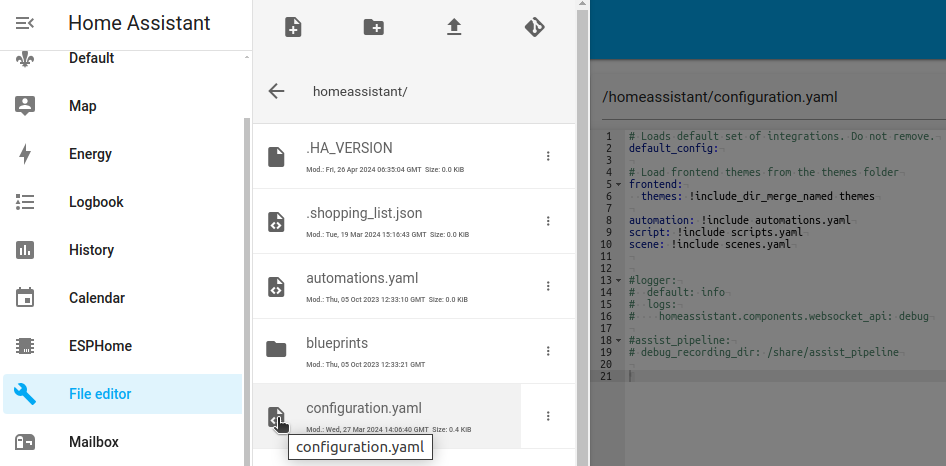
Расширенные возможности и настройка Home Assistant
Шаблоны (Templates) в Home Assistant:
- Это мощный инструмент для создания значений, фильтрации данных или изменения формата выводимой информации. Они используются для создания новых датчиков на основе уже имеющихся данных, формирования уведомлений, сложной логики в автоматизациях и т.д.
- Используют язык программирования Jinja2.
- Пример: Создать датчик, который показывает количество включенных светильников:yaml
template: - sensor: - name: "Количество включенного света" state: "{{ states.light | selectattr('state', 'eq', 'on') | list | count }}" - Проверить, как работают шаблоны, можно в «Настройки» > «Инструменты разработчика» > «Шаблоны».
Дополнения (Add-ons) (для Home Assistant OS):
- Это самостоятельные программы, которые запускаются внутри Home Assistant (но отдельно от него) и сильно расширяют его возможности.
- Вы можете найти и установить их через «Настройки» > «Дополнения» > «Магазин дополнений».
- Популярные Add-ons:
- MariaDB: Для хранения истории данных Home Assistant (работает быстрее, чем стандартная база данных SQLite).
- Node-RED: Визуальный редактор для создания очень сложных автоматизаций.
- Samba Share: Позволяет получить доступ к файлам Home Assistant с вашего компьютера по сети.
- File Editor: Веб-редактор для изменения файлов настроек прямо в браузере.
- Terminal & SSH: Для доступа к командной строке Home Assistant OS.

HACS (Home Assistant Community Store):
- Это неофициальный "магазин" пользовательских интеграций, дополнений и тем оформления, которые не входят в официальный список Home Assistant.
- Установка HACS: HACS устанавливается отдельно (обычно через SSH-подключение к Home Assistant OS).
- Осторожность: Используйте HACS осторожно. Все компоненты в HACS разрабатываются обычными пользователями, и их поддержка или безопасность не гарантируются на уровне официальных интеграций. Всегда читайте отзывы и проверяйте надёжность автора.

Резервные копии (Backups):
- Крайне важно! Регулярное создание резервных копий — это ваш спасательный круг. Они позволяют быстро восстановить систему в случае поломки оборудования, ошибки при обновлении или неправильных изменений в настройках.
- В Home Assistant OS резервные копии создаются через «Настройки» > «Система» > «Резервные копии».
- Хранение: Всегда храните копии на другом устройстве (на внешнем жёстком диске, сетевом хранилище, в облаке), а не только на устройстве с Home Assistant.
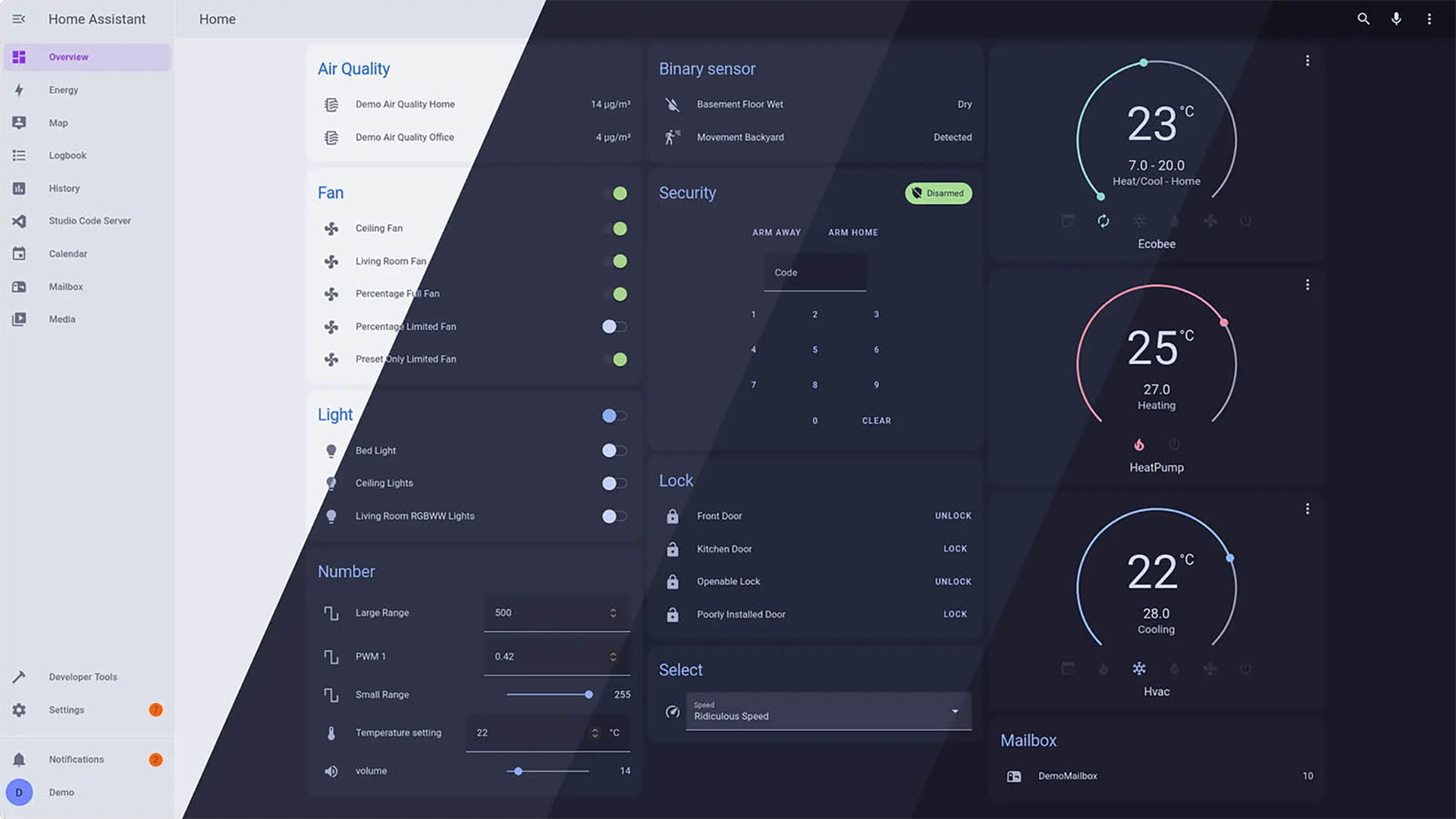
Заключение: Почему Home Assistant – лучший выбор для вашего умного дома
Home Assistant — это не просто программа, а целая система, которая даёт вам полный контроль и гибкость в управлении вашим умным домом. Да, вначале он может показаться сложным, потребует времени на изучение и настройку. Но все приложенные усилия окупятся, ведь вы получите систему, работающую локально, независимо от сторонних компаний, с практически безграничными возможностями автоматизации и полной конфиденциальностью ваших данных.
Начните с малого: выберите подходящее устройство, установите Home Assistant OS, подключите несколько простых устройств и создайте свои первые автоматизации. Постепенно расширяйте систему, изучайте синтаксис YAML Home Assistant, экспериментируйте с шаблонами и дополнениями. Огромное и активное сообщество Home Assistant, а также подробная официальная документация всегда готовы помочь.
Помните, что умный дом — это живой организм, который будет развиваться вместе с вашими потребностями. С Home Assistant вы создадите не просто набор автоматизированных устройств, а по-настоящему интеллектуальное и удобное жилище, полностью под вашим контролем. Создайте свой умный дом своими руками с Home Assistant уже сегодня!
Путешествие продолжается:
- Чтобы ваш умный дом работал без перебоев, изучите раздел Сетевые решения и подключение – это основа стабильности любых онлайн-систем.
- Для создания ещё более сложных и интуитивных сценариев обратите внимание на Системы автоматизации – это основа стабильности любых онлайн-систем.
- Обеспечьте безопасность вашего дома, используя Home Assistant для Безопасности и видеонаблюдения.
- Исследуйте конкретные направления умного дома: Освещение, Климат-контроль, Энергоменеджмент и создание Развлекательных систем.